1. 设定更复杂的密码而不只是一般的数字。
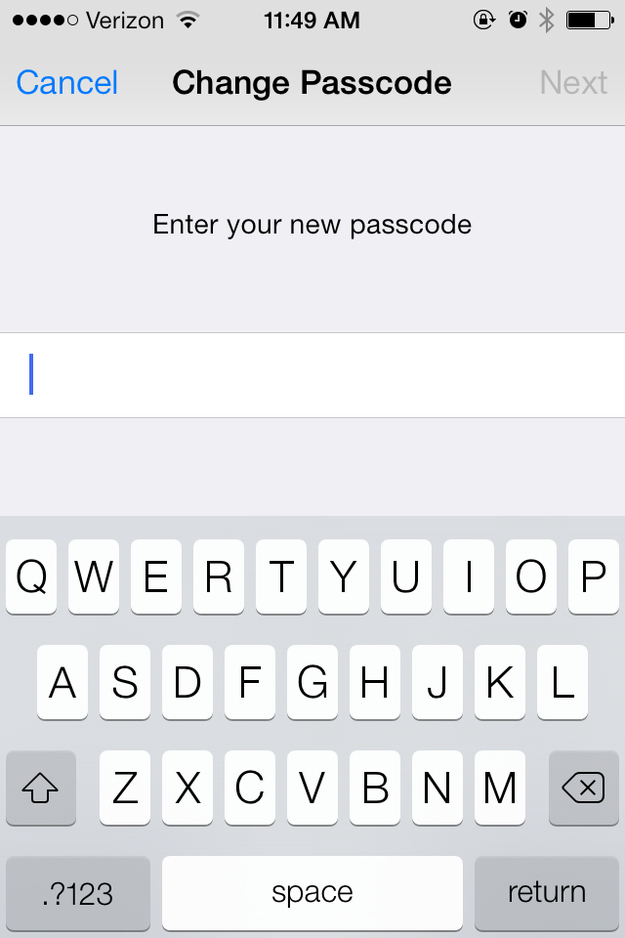
Jess Misener
1. 「设定」–>「一般」–>「密码」。
2. 关闭「简易密码」。
3. 在设定密码后,之后你要解锁,就会跳出英文加数字的键盘了。
2. 关闭「简易密码」。
3. 在设定密码后,之后你要解锁,就会跳出英文加数字的键盘了。
2. 你可以叫Siri帮你把Email念出来。
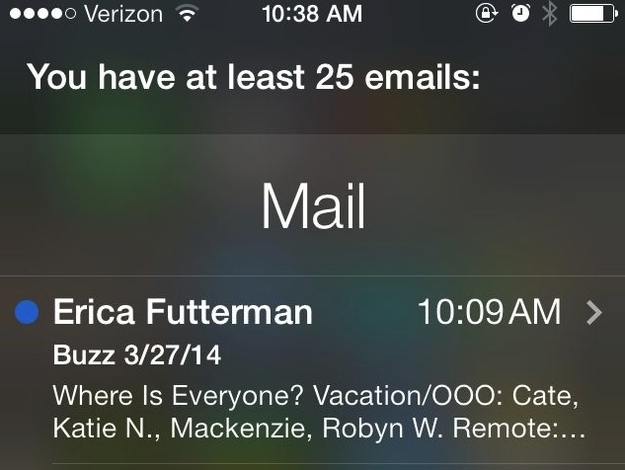
Jess Misener
只要开启Siri,然后告诉它「Read my email」,你就能听到寄件者的名字、信件的日期与时间,还有寄件标题。
你也可以给它指令「读我最新的邮件」(read my latest email)和「我有来自某人的信吗?」(Do I have email from [person]?)
3. 查看你简讯的发送时间。
4. 看看你头上现在飞过了哪些飞机。

Jessica Misener
问问Siri「What flights are above me?」(我上头飞过什么飞机?)或是说「Planes overhead」(上头的飞机),然后它就会给你很详细资料,包括飞机名称、高度、飞行角度。(Siri需要30秒才能整理出这个资料,请有耐心一些。)
5. 打错字就摇一摇吧!
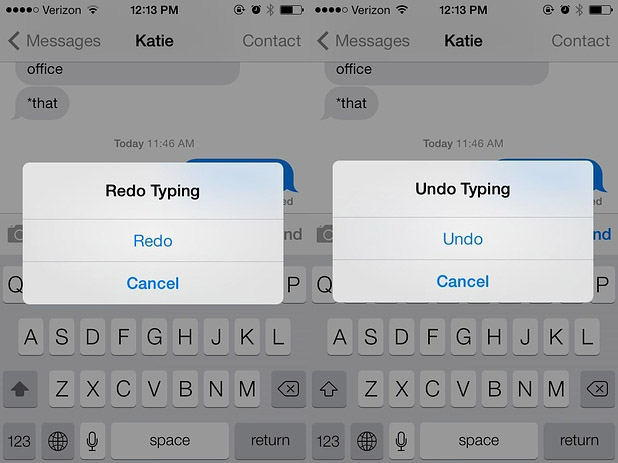
如果你打了字,但又改变心意想要删除,那就摇一摇手机,就会跳出一个「还原」的画面。如果你点选「还原」删除了文字,但又想要再要回来,那就再摇一摇,就会再跳回你原本打的文字了。
6. 横著看行事历可以看得更仔细。
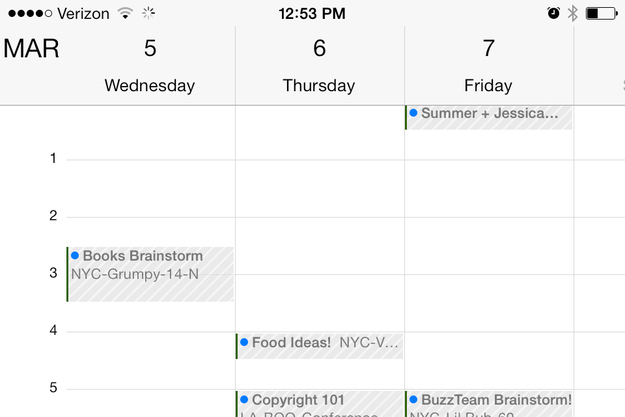
把你的手机横著看,那你的行事历就会出现更多细节了。
7. 锁定英文大写其实很简单。

youtube.com
想要打英文大写,却要打一个、按一次大写键吗?其实你只要点选2次大写键(向上的箭头)就可以锁定大写了。
附注:如果你无法使用这个方法,请到「设定」–>「一般」–>「键盘」,确定大写键功能是开启的。
8. 水平仪其实很酷的!
9. 关闭购买功能。
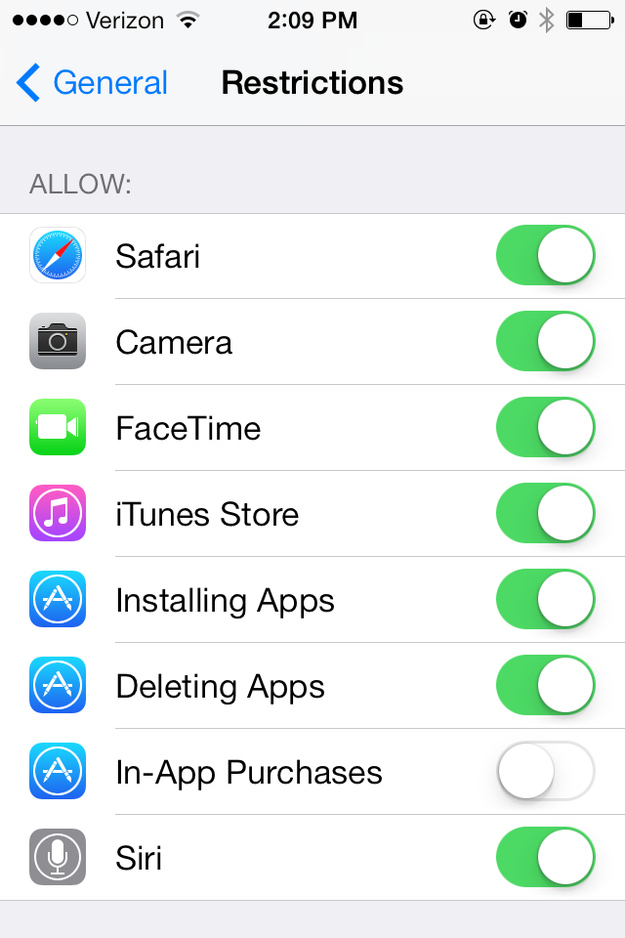
把手机给小孩子玩,可能一不小心就会花大钱(像是如果有人对Candy Crush很执著的话…)。你可以到「设定」–>「一般」–>「取用限制」–>「启用取用限制」,然后把「App内建购买功能」关闭,就不用怕乱花到钱了。
10. 你知道iPhone也有连拍功能吗?
11. 不同长度的破折号。
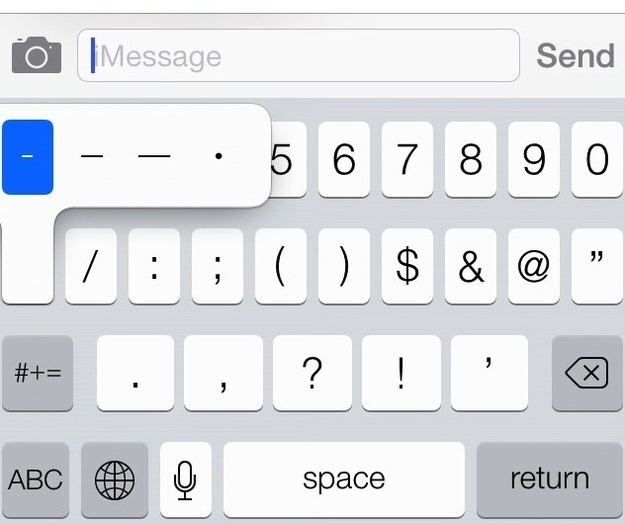
Jess Misener
只要长按破折号「-」,你就可以选择其他不同长度的破折号了。
12. 要拍照不一定要按快门啦!音量键也可以。
13. 或者是,按苹果配置耳机的音量键也可以拍照。
14. 挑选不同的震动模式。

Jessica Misener
在你的「联络资讯」里头,你可以在不同联络人选择不同的震动方式,这样你就可以辨别是什么人要联络你。譬如说你不想要接老板的电话,你就可以…不行啦!老板的电话一定要接啦!
15. 高速充电靠这招。

开启你的飞航模式,会让你充电的速度快一倍。
16. 英文快速换新句子。
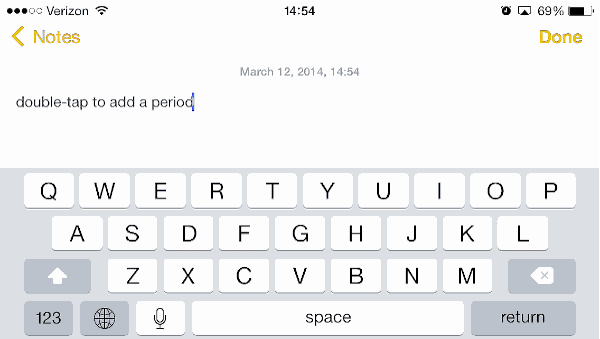
当你在打英文,要换新的句子的时候,点2次空白键,它会自动帮你加句点和一个空白。
17. 快速萤幕撷图。
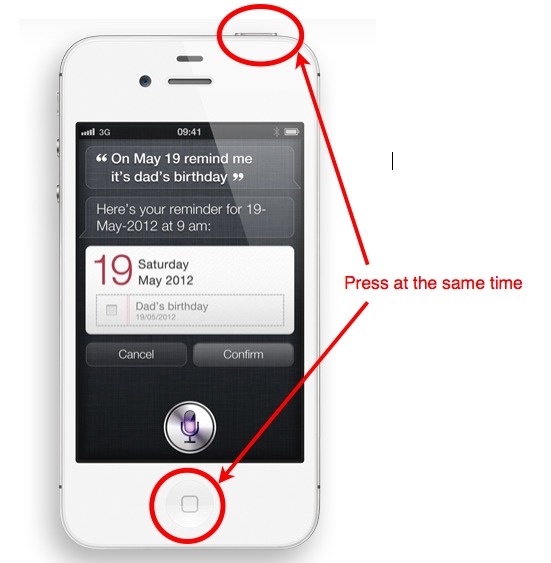
同时按电源键和HOME键,iPhone就会把你的萤幕存成图片了。iPad也可以这么做喔!
18. 快速输入网址。
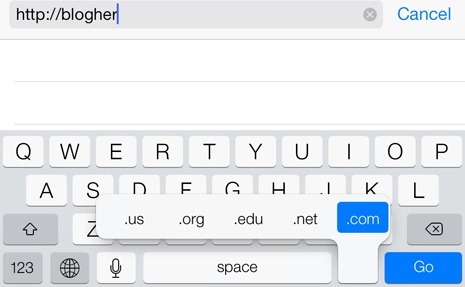
在输入网址的时候,长按「.」,就会跑出不同的网址选项。你就可以选择看是要「.com」、「.edu」等等。
19. 睡前想要听音乐或是有声书,想要定时停止播放的话…
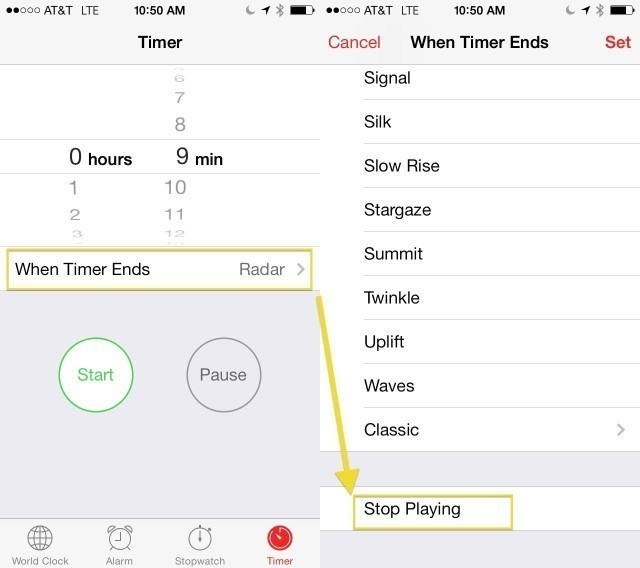
点选你的「计时器」–>「当计时结束」选项–>滑到最底部有「停止播放」选项。
20. 设定你的个人打字缩写。
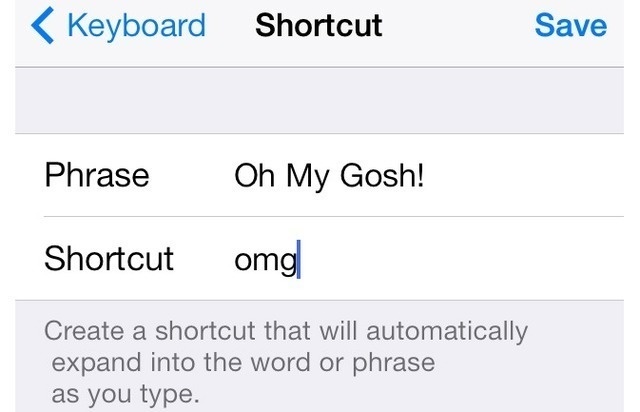
在「键盘」当中,你可以选择使用者字典,然后将自己常用的字设定成捷径。像是「ㄉ一ㄒ」设定成「等一下就好了!」打字时就能省下不少时间。
来源:Buzzfeed | LifeBuzziPhone
都已经够好用了,没想到还有这么多聪明的小撇步!快点学起来,也要把好康告诉你的苹果朋友喔!
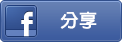
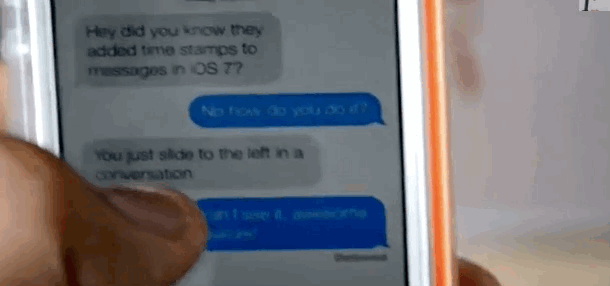


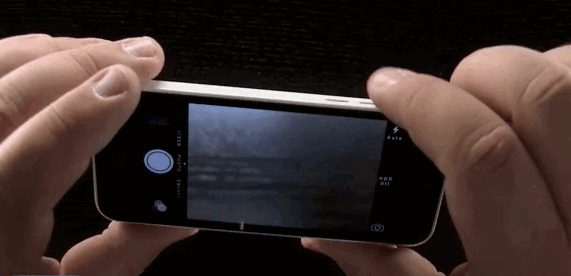
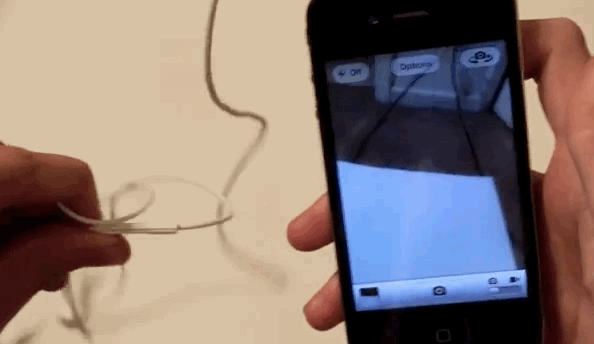
(往下還有更多精彩文章!)